Google 비즈니스 목록을 제거하는 방법
게시 됨: 2023-05-25중복된 Google 프로필을 발견했든 비즈니스가 문을 닫았든 관계없이 Google 비즈니스 또는 지도 목록을 제거하기 위해 따라야 할 적절한 절차가 있습니다. 적절한 절차를 따르면 고객의 혼란을 방지하고 Google의 불이익을 피할 수 있습니다.
그러나 목록을 삭제하는 것이 항상 생각하는 빠른 수정은 아닙니다. 이 기사에서는 목록을 제거해야 하는 경우와 제거하지 말아야 하는 경우, 계정에서 사용자를 제거하는 방법, Google 지도에서 비즈니스를 제거하는 방법, 두 개의 중복 프로필을 병합하는 방법을 설명합니다.
Google 비즈니스 목록을 제거해야 하는 경우
Google 비즈니스 목록을 삭제하는 것은 소셜 미디어 계정을 비활성화하거나 일반 업계 디렉토리에서 정보를 삭제하는 것과 다릅니다. Google은 비즈니스 프로필이 신뢰할 수 있고 신뢰할 수 있으며 지역 회사에 대한 정확한 정보 소스가 되기를 원합니다. 이것이 비즈니스 정보를 주장하고 인증하는 데 많은 노력이 필요한 이유입니다.
정당하지 않은 목록을 삭제하고 다시 만드는 것은 Google에 의심스러운 활동을 알리는 신호이므로 목록을 완전히 삭제하는 것이 적절한 경우는 거의 없습니다.
- 귀하의 비즈니스가 영구적으로 폐쇄됩니다. 비즈니스가 문을 닫는 경우 지식 패널을 삭제하는 대신 Google에서 목록을 삭제하거나 '폐업'으로 표시할 수 있습니다. 영구적으로 폐쇄된 목록은 검색 결과에 계속 표시되고 기본 연락처 세부 정보가 표시되지만 다시 열면 더 이상 정보를 편집하거나 목록을 회수할 수 없습니다.
- 목록이 중복되었거나 누군가 실수로 작성했습니다. 자세한 내용은 아래 섹션을 참조하십시오. 중복 목록을 병합하는 방법.
- 귀사는 모든 대면 서비스를 제거하고 있습니다. Google은 실제 매장에서 고객에게 서비스를 제공하거나 지정된 서비스 지역 내에서 운영하는 회사의 비즈니스 프로필만 허용합니다. 회사가 온라인 전용 서비스 모델로 전환하는 경우 목록을 삭제해야 합니다.
- 귀하의 비즈니스는 다른 회사와의 합병 또는 산업 변화와 같은 중대한 운영 변화를 겪고 있습니다 . 전체 비즈니스 모델이 바뀌거나 다른 회사에서 인수하거나 업계, 서비스 또는 제품에 근본적인 변화가 있는 경우 목록을 삭제하고 새 목록을 만들어도 괜찮다고 Google 전문가는 말합니다. 즉, 간단한 브랜드 변경에는 새 목록이 필요하지 않습니다.
Google 비즈니스 목록을 삭제하면 안 되는 이유
Google 비즈니스 목록을 부적절하게 제거하는 것은 향후 골칫거리가 될 수 있는 확실한 방법입니다.
부정적인 리뷰를 지우거나 잘못된 연락처 세부 정보를 신속하게 제거하기 위해 목록을 삭제하지 마십시오. 이전 직원의 계정 액세스 권한을 제거하기 위해 목록을 삭제하지 마십시오. 회사가 영구적으로 문을 닫거나 기본 서비스 또는 운영에 큰 변화가 없는 한 목록을 삭제할 필요가 없습니다.
삭제하는 대신 수행할 작업은 다음과 같습니다.
| 원하는 경우... | 이 작업을 수행: |
| 비즈니스를 임시 휴업으로 표시합니다(언제 다시 열릴지 모르더라도). | 계정에 로그인하여 '프로필 수정' > '비즈니스 정보'를 클릭하고 '영업시간' 탭을 선택한 다음 '임시 휴업'을 체크하고 '저장'합니다. Google은 임시 폐쇄를 최소 7일로 정의합니다. 6일 이하로 문을 닫는 경우 특별 영업시간을 설정하세요. |
| 계정 소유권 이전 또는 사용자 액세스 권한 제거 | 아래 참조: Google 비즈니스 프로필의 사용자 삭제 또는 소유권 이전 방법 |
| 부정확하거나 오래된 정보 수정(예: 주소 또는 연락처 정보) | 계정에 로그인하고 '프로필 수정' > '비즈니스 정보'를 클릭한 다음 각 탭에서 잘못된 정보를 업데이트하세요. 마지막으로 '저장'을 누르십시오. 업데이트가 지식 패널에 표시되는 데 몇 시간 또는 며칠이 걸릴 수 있습니다. |
| 부정적인 고객 리뷰 제거 | 리뷰가 스팸이거나 부적절하거나 불쾌감을 주는 경우 리뷰 삭제에 대한 Google의 공식 가이드를 따르세요. 리뷰가 삭제 대상이 아닌 경우 신중하게 응답해야 합니다. |
| 정학 해제 | 정지로 이어진 페널티를 해결하는 대신 정지된 계정을 다시 만들면 더 많은 페널티가 부과됩니다. 대신 Google 정지를 해제하고 프로필을 그대로 유지하는 방법은 다음과 같습니다. |
Google 비즈니스 목록을 삭제하는 방법
목록을 삭제해야 하는 상황이라고 판단되면 비즈니스를 폐업한 것으로 표시해야 합니다.
Google 비즈니스 프로필과 연결된 기본 계정에 로그인했는지 확인하고 비즈니스 이름을 Google에 검색하세요.

- '프로필 수정'을 클릭합니다.
2. '영업시간' 탭으로 이동하여 '영업시간' 옆에 있는 연필 아이콘을 클릭합니다.

'폐업' 옆의 버튼을 선택하고 '저장'을 클릭합니다.

목록이 검색 결과에 계속 나타날 수 있습니다. 목록을 완전히 제거할 수 있는 방법은 없습니다. 그러나 검색자는 이제 귀하의 비즈니스가 폐쇄되었음을 알 수 있습니다.
사용자를 삭제하거나 Google 비즈니스 프로필의 소유권을 이전하는 방법
Google 비즈니스 프로필은 기본 소유자, 소유자, 관리자의 세 가지 사용자 계정 액세스 수준으로 제공됩니다. 프로필에는 소유자와 관리자가 여러 명 있을 수 있지만 기본 소유자는 한 명뿐입니다.

소유자 및 기본 소유자 계정만 다른 사용자를 추가하거나 제거할 수 있습니다. 주 소유자만 주 소유권을 다른 사람에게 이전할 수 있습니다. 소유권 액세스를 요청해야 하는 경우 Google의 이 가이드를 따르거나 다른 소유자에게 계정 업그레이드를 요청하세요.
Google 비즈니스 프로필에서 사용자를 삭제하려면 다음 단계를 따르세요.
- Google for your business name은 검색에서 GBP를 수정합니다.
- 오른쪽 상단의 점 세 개를 클릭하고 '비즈니스 프로필 설정'을 선택합니다.
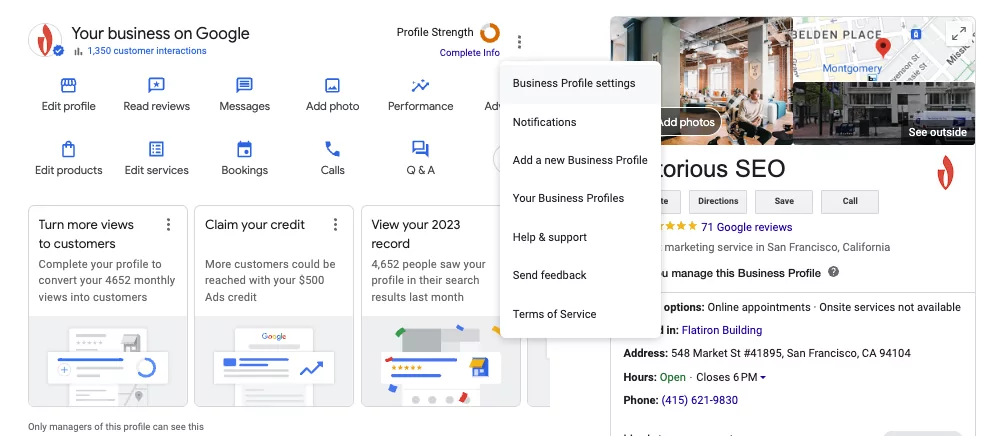
- '관리자'를 클릭합니다.

- 삭제할 사람의 이름을 선택한 다음 '관리자 삭제' 옵션을 클릭합니다.
- 올바른 계정을 제거했는지 다시 한 번 확인한 다음 '저장'을 누르십시오.
Google 비즈니스 프로필의 기본 소유권을 이전하려면 다음 단계를 따르세요.
- Google for your business name은 검색에서 GBP를 수정합니다.
- 오른쪽 상단의 점 세 개를 클릭하고 '비즈니스 프로필 설정'을 선택합니다.
- '관리자'를 클릭합니다.
- 소유권을 부여할 사람의 이름을 클릭합니다. 사용자 역할을 '주 소유자'로 변경합니다.
- 마지막으로 '저장'을 클릭합니다. 이 시점 이후에는 기본 소유권 액세스 권한을 잃게 됩니다.
Google 지도에서 Google 비즈니스 목록을 제거하는 방법
Google 비즈니스 프로필이 지도에 표시될 수 없거나, 중복 목록이거나, 잘못 만들어진 경우 Google 지도 결과에 표시되지 않도록 삭제할 수 있습니다.
Google 지도에서 귀하의 비즈니스를 삭제하려면 위에서 설명한 단계에 따라 귀하의 비즈니스를 영구적으로 폐업한 것으로 표시하거나 중복 병합 섹션으로 건너뛰십시오. 다음 단계에 따라 로그아웃한 경우 삭제를 요청할 수도 있습니다.
- 삭제하려는 Google 지도 목록으로 이동합니다.
- 비즈니스 지식 패널의 연락처 정보 아래에 있는 '수정 제안'을 클릭합니다.
- '닫기 또는 제거'를 선택하십시오. 팝업 화면의 지시를 따릅니다. 제거를 처리하는 데 몇 시간 또는 며칠이 걸릴 수 있습니다.
중복 목록을 병합하는 방법
귀사에 대한 중복 목록이 있는 경우 이를 기본 목록과 병합하거나 완전히 제거할 수 있습니다. 보관하고 싶은 각각의 리뷰가 있는 경우 목록을 결합하는 것이 좋습니다. 그러나 중복 목록이 비어 있으면 자유롭게 삭제하십시오.
중복 정리 프로세스는 수행하려는 정확한 작업과 추가 목록에 대한 계정 액세스 권한이 있는지 여부에 따라 다릅니다.
각 계정의 소유자와 관계없이 두 목록을 병합하려는 경우:
- Google 지도에서 중복 목록을 선택합니다.
- 연락처 세부정보 아래 지식 패널에서 '수정 제안'을 클릭합니다.

- '닫기 또는 제거'를 클릭하십시오.

- 옵션 목록에서 '다른 장소의 복제'를 선택합니다.

- 올바른 위치를 알고 있는지 물으면 올바른 주소를 선택하십시오.

- '제출'을 누르십시오. 변경사항이 표시되려면 며칠이 걸립니다. 병합 후에도 리뷰가 전달되지 않으면 Google 지원팀에 도움을 요청하세요.
계정 액세스 권한이 있는 중복 목록을 삭제하려면(즉, 두 목록이 모두 Google Business 계정에 표시됨) 지침에 따라 위치를 영구적으로 폐쇄된 것으로 표시하십시오.
참고: 회사가 다른 회사와 합병하여 현재 공동 브랜드를 사용하거나 새 이름으로 운영 중인 경우 새 목록을 만들어야 합니다. 원래 동일한 비즈니스가 아닌 경우 별도의 비즈니스 프로필 두 개를 병합하지 마세요.
지역 검색 순위 향상
목록을 삭제, 병합 또는 수정해야 하는지 확실하지 않은 경우 여기 Victorious에서 저희 팀에 도움을 요청하시기 바랍니다. 취해야 할 최선의 조치를 결정하는 데 도움을 드릴 수 있습니다.
깔끔하고 정확한 Google 비즈니스 프로필은 온라인에서 고객에게 도달하기 위한 첫 번째 단계입니다. 지역 SEO 서비스의 일환으로 목록을 정리하고 전체 지역 검색 캠페인을 계획하며 디지털 존재에 큰 영향을 미치는 작은 세부 사항을 처리하도록 도와드립니다. 지역 검색을 정복할 준비가 되셨습니까? 지금 무료 상담을 예약하세요.
